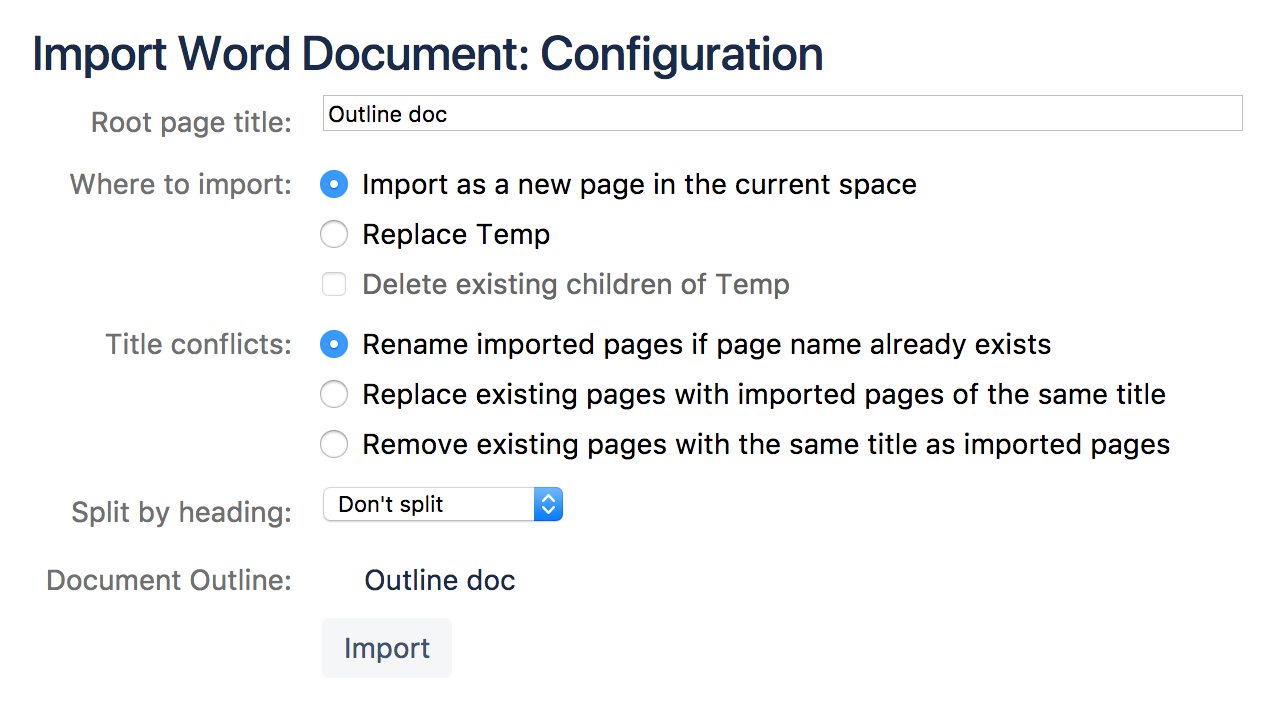Word ドキュメントを Confluence にインポートする
Office コネクターを使用すると、Word 文書をインポートして、コンテンツから Confluence ページを 1 つ以上作成できます。
文書の見出しに応じて、単一のページを作成したり、複数のページに内容を分割したりできます。
数多くのコンテンツが既存の文書に保存されている場合、または Word 形式にエクスポート可能な別のシステムやプラットフォームから移行する場合に便利です。
Word 文書のインポート
Word ドキュメントを Confluence にインポートするには、次の手順を実行します。
- Confluence でページを作成するか、既存のページに移動します(ページを編集するのではなく、表示する)。
- Select then Import Word Document
- Select Choose File and locate the Word document you want to import, then choose Next.
The import document options appear. - 新しいページのタイトルを入力します (ページ タイトルにファイル名を使用したくない場合)。
- ファイルを(新しいページとして、または同じタイトルの既存のページに上書きして)インポートする場所を選択します。
- Choose how to handle title conflicts (rename the new pages or replace existing pages).
- ファイルの見出しスタイルに応じて、ページの作成を単一ページにするか複数ページにするかを選択します(ファイルに見出しスタイルが含まれている場合にのみ、このオプションが使用可能です)。
- Click Import.
When the upload has finished, pages will be created with the content of the Word documents. You can then view and edit this page as normal. There's no connection between the original Word document and this page.
インポート オプション
Word 文書のインポートにはいくつかのオプションがあり、これによってページの作成方法、インポートによってスペース内の既存のページを上書きするかどうか、ページ名の重複を処理する方法などを制御できます。
オプション | 説明 |
|---|---|
ルートページ タイトル | これはインポートによって作成または更新されたページのタイトルです。 |
インポート先 | 文書が現在のページ(ツール > インポートを選択したときに表示していたページ)にインポートされるか、新規ページとして作成されるかどうかを制御します。次から選択します。
|
タイトル コンテンツ | ページ名の重複(スペースに同じタイトルのページが既に存在すること)を処理する方法を制御します。
|
見出しで分割 | 文書に Word の見出しスタイルが含まれている場合は、見出しに基づいた複数ページの作成を選択できます。オプションは以下のとおりです。
作成されたページのプレビューはドキュメント アウトラインの下に表示されます。 |
スクリーンショット:複数の見出しレベルが含まれている文書用の Word インポート オプション。
サポート対象のファイル タイプ
Confluence では、Microsoft Word 97-2013 ドキュメント (.doc および .docx) からコンテンツをインポートできます。
Wiki マークアップを含むドキュメントのインポート
ドキュメントに Confluence wiki マークアップ (角括弧やハッシュなど) と同じ文字列が含まれている場合は、ドキュメントをインポートするとこれらの文字列は wiki マークアップ値に自動で変換されるか、wiki マークアップ マクロ内にラップされて書式設定が維持されます。
制限事項
メモリ不足によるエラーを防ぐために、インポート可能なファイルのサイズは圧縮しない状態で 20 MB に制限されています。
管理者は confluence.word.import.maxsize システム プロパティを使用してこの制限を変更できます。